Si no se encuentra un controlador de mouse adecuado o actualizado o no está presente en Windows, puede ocurrir un problema de reconocimiento del mouse.
En este blog, describiremos cómo reinstalar controladores de mouse para Windows
¿Cómo reinstalar los controladores de mouse para Windows 11,10 y 7 automáticamente?
Para reinstalar los controladores de mouse para Windows 10, 11 y 7 automáticamente, desinstale el controlador de mouse instalado actualmente y vuelva a instalarlo automáticamente al reiniciar el sistema. Para la ilustración, mire los pasos proporcionados.
Paso 1: abra la herramienta Administrador de dispositivos
Navegue hasta el “ Administrador de dispositivos ” usando el menú Inicio de Windows:
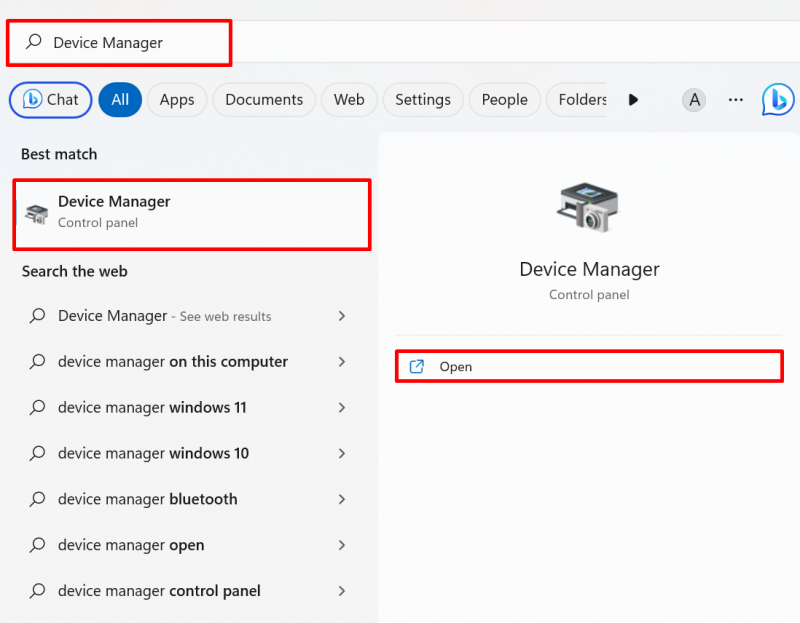
Paso 2: desinstale el controlador del mouse
Haga clic en el controlador del mouse que debe reinstalar desde el ' Ratones y otros dispositivos señaladores ' Menú desplegable:
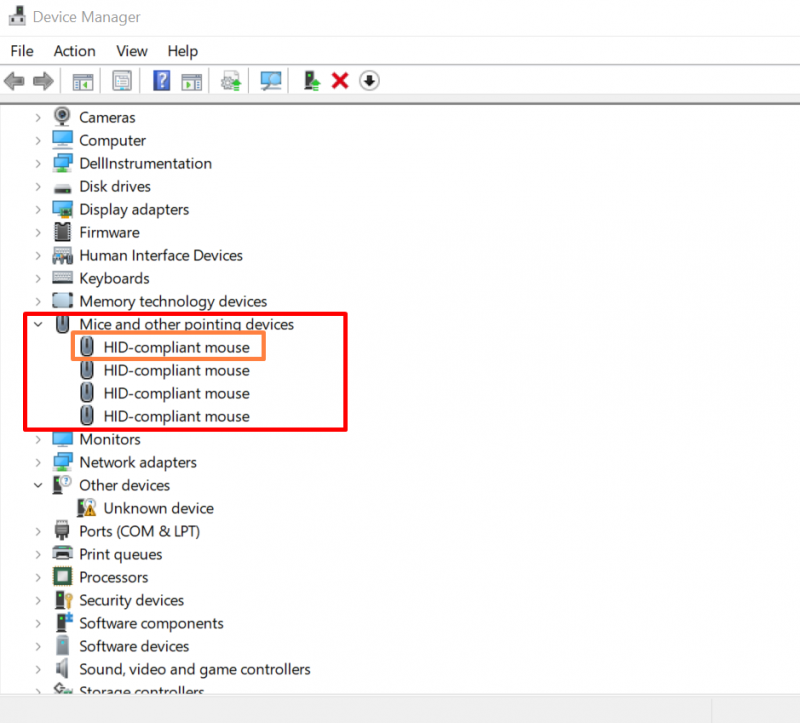
Desde el ' Conductor ” menú, presione el resaltado “ Desinstalar controlador ” para desinstalar el controlador del mouse:
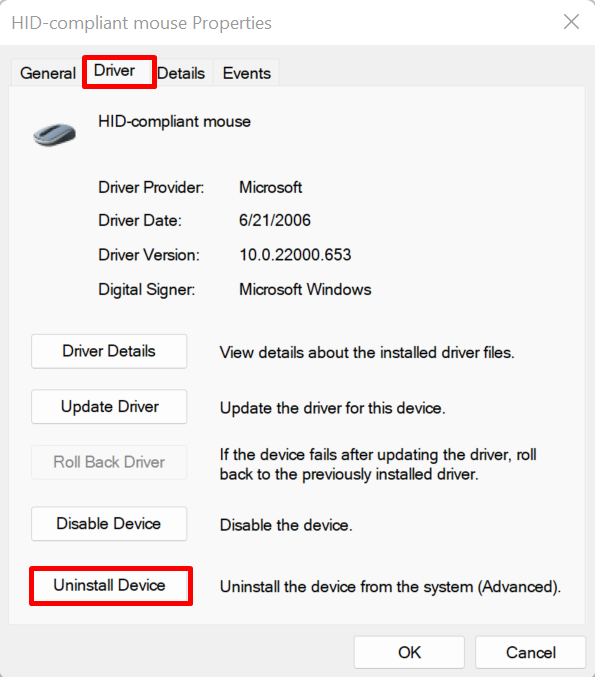
La ventana de confirmación aparecerá en la pantalla. Golpea el ' Desinstalar ” para desinstalar el controlador del mouse del sistema:
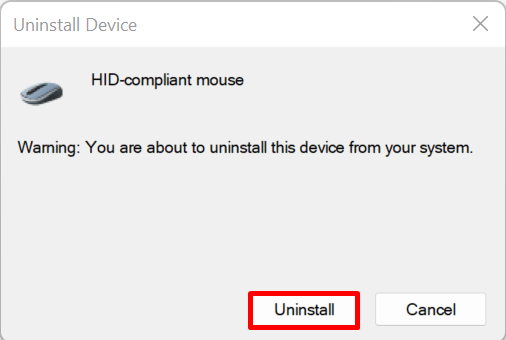
Después de eso, reinicie la computadora y reinstale el controlador del mouse automáticamente en Inicio de Windows.
¿Cómo reinstalar los controladores de mouse para Windows 11, 10 y 7 manualmente?
Para reinstalar el controlador del mouse para Windows 11, 10 y 7 manualmente desde el sitio web del fabricante del dispositivo o del fabricante del hardware, siga los pasos indicados.
Paso 1: Abra el sitio web del fabricante del dispositivo
Primero, visite el sitio oficial del fabricante de su sistema, como Dell, Lenovo y HP. Proporcione el modelo de su sistema para acceder a los controladores del mouse de acuerdo con la compilación del sistema:
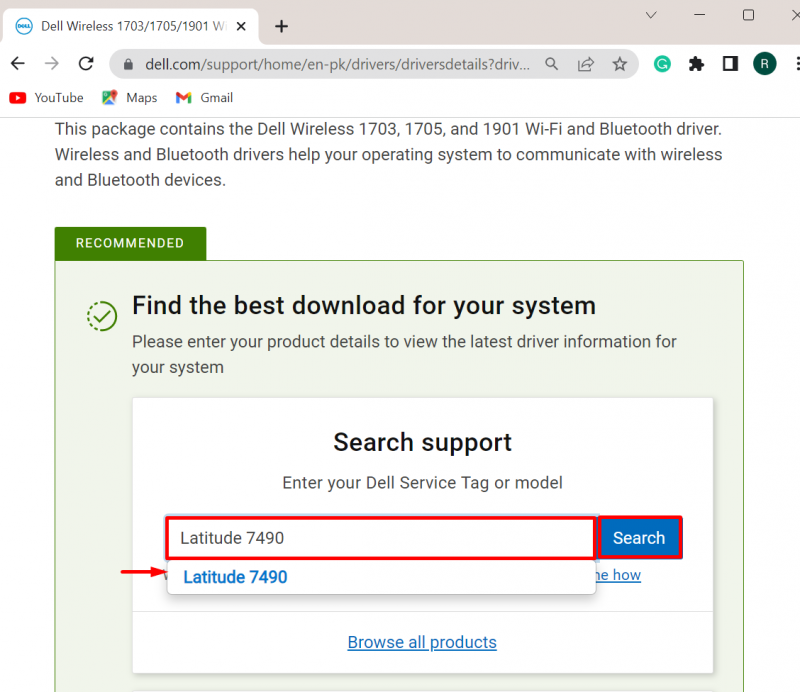
Paso 2: encuentre el controlador del mouse
A continuación, presione el botón ' Buscar controladores ” menú desplegable para actualizar o reinstalar el controlador manualmente:
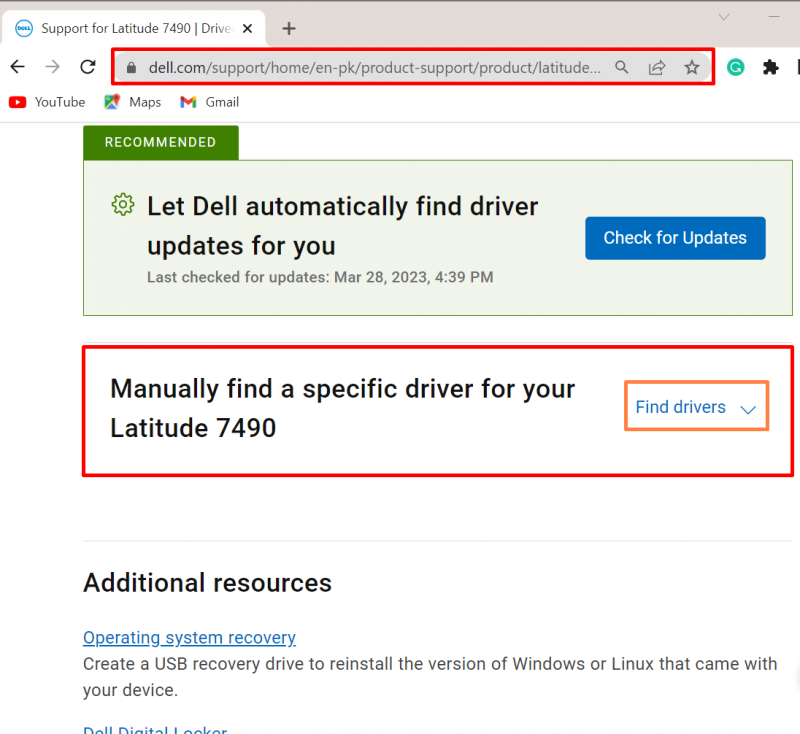
Después de eso, proporcione la palabra clave para buscar el controlador y también proporcione la versión del sistema operativo Windows. Por ejemplo, hemos buscado en “ Controlador de ratón ” para Windows 11:
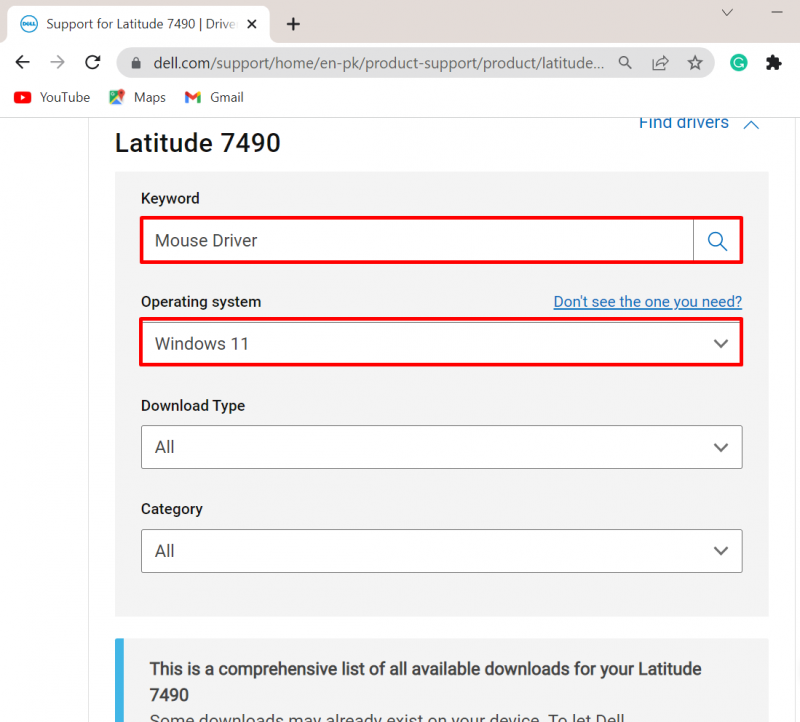
Paso 3: Descargue el controlador del mouse
Luego, desplácese hacia abajo y descargue el controlador requerido en el sistema presionando el botón ' Descargar ' botón:
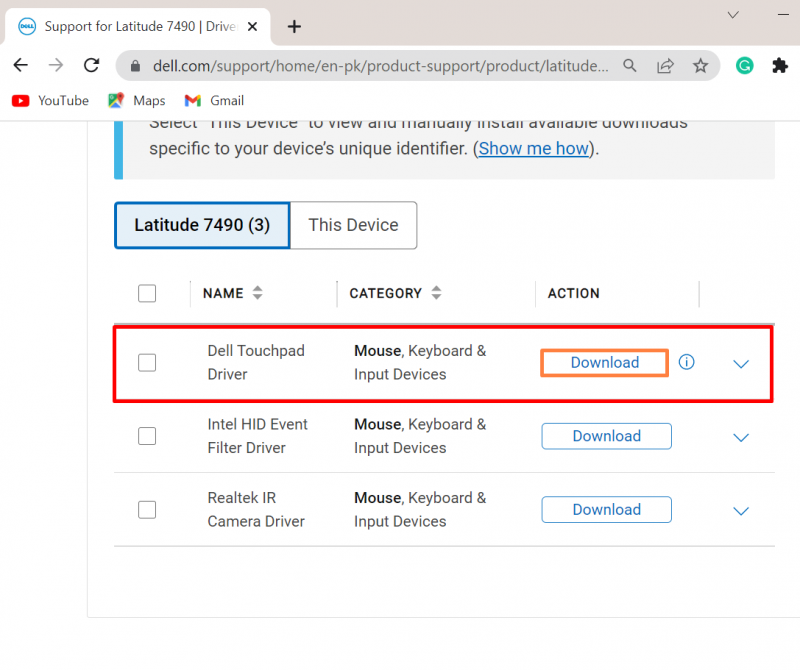
Paso 4: Instale el controlador del mouse
Después de eso, navegue hasta el ' Descargas ”, haga doble clic en el instalador del controlador del mouse para instalar el controlador en Windows:
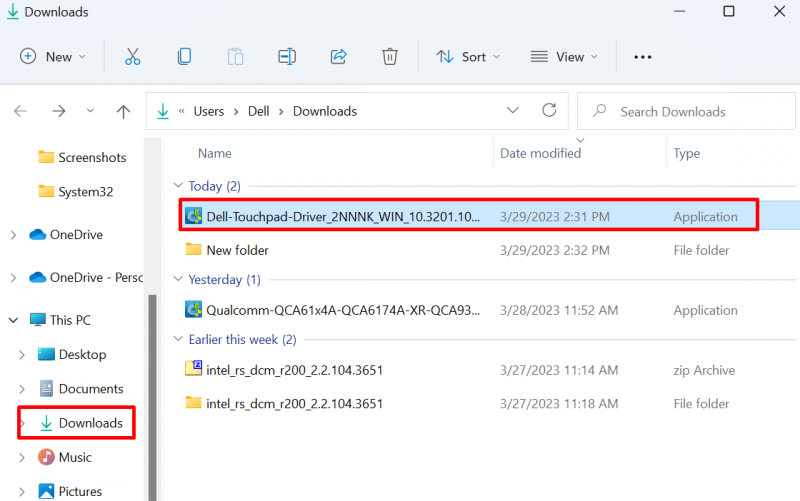
Golpea el ' INSTALAR ” para instalar el controlador del mouse en el sistema:
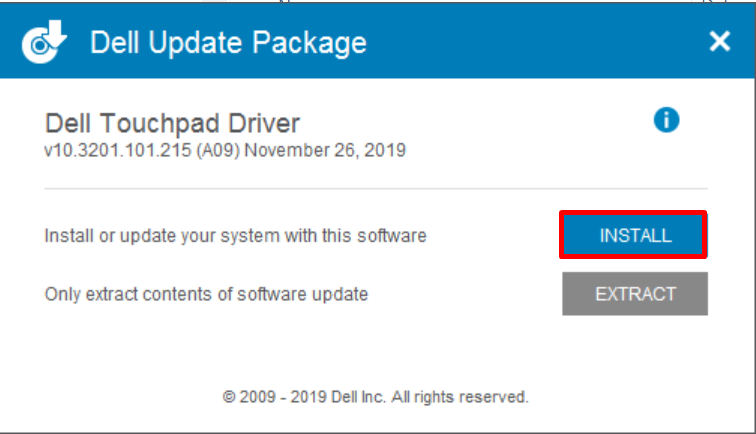
Se trata de reinstalar controladores de mouse para Windows.
Conclusión
Los controladores de mouse de Windows se pueden reinstalar automática y manualmente. Para reinstalar el controlador del mouse automáticamente, primero, vaya a la herramienta Administrador de dispositivos, seleccione el controlador y presione el botón ' Desinstalar controlador botón ” del “ Conductor menú. Después de eso, reinicie Windows para reinstalar el controlador automáticamente. Para instalar el controlador del mouse manualmente, vaya al dispositivo del fabricante del dispositivo. Luego, busque y descargue el controlador requerido en Windows. Este artículo ha proporcionado los métodos para reinstalar controladores de mouse en Windows.